Free iptv. Бесплатные IPTV плейлисты. Операторы спутникового тв. Новости, анонсы ТВ каналов, обзоры. Бесплатные тесты шаринга.
- ukrainske.tv (Открыть новую вкладку)
- tvizi.net (Открыть новую вкладку)
- satbiling.com (Открыть новую вкладку)
- iptv.online (Открыть новую вкладку)
- Таблица частот DVB-S
- Таблица частот Т2
- Активные темы
Настройки Android TV приставки
Каталог программ для Android медиа-приставок: фильмы, музыка, IP-телевидение. Набор популярных приложений для андроид Smart TV. Скачать игры для тв-бокса
• Просмотры: 2954
Настройки Android TV приставки
Сообщение Administrator » 23 фев 2020, 11:13
Полная настройка Android TV приставки
Всем привет, в этой статье мы расскажем как настроить приставку.
Если же вы купили приставку, и ее перед продажей Вам не настроили, или Вы скинули свое устройство на заводские настройки, а теперь нужно все восстановить то это видео именно для Вас.
IPTV КАНАЛЫ В АНДРОИД ТВ НА ГЛАВНОМ ЭКРАНЕ, ПРОСТАЯ НАСТРОЙКА
Сделаю маленькую ремарку, если Вы при включении приставки видите другой лаунчер, то есть рабочий стол, и вы хотите поменять его на более привычный, вам нужно или сменить его в настройках, или если его нет в настройках, самостоятельно скачать его из Play Market, пошаговую инструкцию как это все сделать вы можете найти здесь
Первым делом что нужно сделать это поменять язык. Чаще всего по умолчанию все приставки идут на английском языке. Заходим в настройки — «Язык и ввод»,далее ищем в списке и выбираем нужный.
Дальше желательно поменять время и дату, иногда при неверно указано дате может не работать интернет. Заходим в настройки времени и даты и ставим правильные числа.
После этого можно подключать интернет: если Вы планируете подключать сетевое соединение по Wi-FI — то в соответствующем разделе ищите свою сеть и вводите пароль. Если Вы хотите подключить интернет через ЕЗЕРНЕТ или как еще его называют «витая пара», то подключаете кабель к приставке, и смотрите чтобы в настройках пункт ЕЗЕРНЕТ был включен.
Если у Вас на данном этапе все получилось можно продвигаться дальше, если нет — можете описать свою проблему в комментариях мы постараемся Вам помочь.
Дальше заходим в Play Market с помощью своей учетной записи, если у Вас ее нет можете тут же ее зарегистрировать.
Переходите в вкладку мои приложения, и Вам должен открыться список уже установленных приложений, если программы нуждаются в обновлении — желательно их пообновлять.
В поиске маркета Вам нужно ввести все приложения которыми вы пользовались, со стандартных это я думаю MX Player, Youtube, например Megogo и так далее.
Если вы не помните большинство приложений заходите на наш сайт и в разделе полезное открываете список приложений для Android приставки. Нажимаете на иконку приложения и если оно есть в Play Market то Вам сразу же откроется его страница с кнопкой установить. Если данного приложения нет в Play market то на Ваше устройство качается заархивированный установочный файл Apk, Его нужно будет разархивировать и установить, архиватор можно скачать в том же Play MArket.
Такие приложения как FS VIDEOBOX, Tоrrent stream controller можно скачать или с нашего сайта или с официального сайта.
После того как Вы установите Все необходимые приложения — приставка готова к работе. Если на протяжении всей настройки столкнулись с проблемами, или у Вас просто есть вопрос — пишите в комментариях, поможем.
Так же у нас есть усуга по настройке приставок, если вам нужно помощь обращайтесь к нам по телефону или оставьте свои контакты на сайте.
Administrator
Настройки Android TV приставки
Сообщение Administrator » 23 фев 2020, 11:14
Как установить Torrent Stream Controller — Видео
Torrent Stream Controller: Как установить на Андроид приставку
Внимание: В связи с запретом российских, а так же некоторых украинских каналов на территории Украины — мы не предоставляем к скачиванию приложения, а так же не устанавливаем их.
В данной статье я расскажу как установить и настроить приложение для просмотра телевизионных каналов Torrent Stream Controller. Так как программы нет в Play Market ее нужно будет установить с установочного .apk файла. Его можно скачать c официального сайта.
Один из самых простых способов это вбить в строку поиска torrent strream controller и вам сразу же выдаст официальный сайт приложения, с него же и загружаем апк файл.
Открываем либо через строку уведомлений, либо через файл менеджер в папке загрузки и запускаем. Если у Вас не включен пункт “неизвестные источники” то его нужно будет включить, перейдя в настройки.
После инсталляции запускаем Torrent Stream controller и включаем любой канал, программа предложит Вам установить Ace Stream Engine, его Вам придется установить для обеспечения трансляции каналов.
После завершения двух установок Вы сможете запустить любой доступный в приложении канал
Administrator
Настройки Android TV приставки
Сообщение Administrator » 23 фев 2020, 11:15
Как установить FS VideoBox на Андроид ТВ приставку
В данной статье мы рассмотрим как установить приложение для бесплатного просмотра фильмов, сериалов, и другого видеоконтента с помощью приложения FS VideoBox.
Чтобы скачать установочной apk приложение его нужно скачать либо с нашего сайта, либо с официального .
Для этого можете зайти в свой браузер и ввести “FS Videobox скачать”, на первой же странице вы увидите официальный сайт приложения.
Теперь загружаете приложение и открываете его через панель уведомления или файл менеджер в папке загрузки.
Запускаете установочный файл, и ждем инсталляции,после установки нажимаем открыть,
Все готово, так же важным моментом есть установить MX Player для воспроизведения фильмов, его можно скачать в Play market
Administrator
Настройки Android TV приставки
Сообщение Administrator » 23 фев 2020, 11:16
FS Videobox, fs.to — не работают : Где смотреть фильмы онлайн
Для просмотра фильмов, сериалов, телепередач, — мы предлагаем Вам установить приложение ATV Videobox а так же обновленную версию FS Videobox — HD VideoBox .
* Перед установкой Вам необходимо разархивировать скачанный файл
Administrator
Настройки Android TV приставки
Сообщение Administrator » 23 фев 2020, 11:17
Как настроить IPTV на Андроид ТВ приставке — видео
Всем привет в этой статье мы рассмотрим вопрос как настроить IPTV на андроид приставке.
Большинство пользователей Андроид ТВ боксов интересует просмотр IPTV телевидения на свой приставке. Многие провайдеры предоставляют данную услугу , но на самом деле смотреть IPTV можно смотреть даже тем у кого провайдер не дает пакет каналов.
Итак что бы настроить IPTV Вам для начала нужно скачать приложении по данной функции. Для этого заходим в Play Market и в поиск вбиваем: IPTV , и устанавливаем приложение, все они вообщем то делают одно и тоже разве что интерфейсом могут отличатся, и то не всегда.
Ждем инсталляции.и открываем.
Дальше заходим в меню плейлиста и нажимаем добавить плейлист. Вы можете добавить URL, тобишь, адрес или файл загрузить с плейлистом. Провайдеры обычно дают URL адрес. Теперь если ваш провайдер предоставляет IPTV — заходим на сайт, или смотрим в договор и копируем адрес в эту строчку, нажимаем применить и программа подгружает Вам пакет каналов.
Если же У Вас нет в пакете IРTV — заходим в гугл и ищем Iptv плейлист, в сети их очень много, с разным количеством каналов, разных стран и так далее, находите подходящий и или скачиваете файлом или же тоже копируете адрес. Так же и добавляете каналы в приложение
Administrator
Настройки Android TV приставки
Сообщение Administrator » 23 фев 2020, 11:17
Как поменять лаунчер на Android TV приставке
В данной статье мы расскажем как сменить лаунчер на вашей Андроид ТВ приставке. Если Вы включили приставку и видите не привычный Вам интерфейс и Вам нужно поставить более привычный “андроидовский” или другой любой то сейчас вы узнаете как. В некоторых приставках производитель сразу предустанавливает два лаунчера, это как правило плиточный и обычный классический андроид интерфейс. Проверить это можно зайти в настройки и зайдя в пункт “домашний экран”. Но мы сейчас рассмотрим вариант когда в приставке только один лаунчер.
Для установки нового лаунчера, Вам нужно зайти в Play Market со своей учетной записью, если ее нет то создать и в поиск вбить лаунчер. Вам выдаст очень большее количество разных, Вы можете установить их себе сколько Вам нужно, выбрать наиболее красивый интерфейс и так далее. Зачастую мы рекомендуем ставить NOVA Launcher, но повторюсь вы можете найти себе максимально комфортный.
Зайдя на любой из них нажимаем кнопку установить и ждем. После установки можно сразу нажать открыть. После этого сразу же запуститься новая оболочка, но что бы ее закрепить Вам нужно будет указать приставке какой лаунчер использовать по умолчанию, для этого нажмите кнопку домой и укажите — всегда использовать данный лаунчер.
Если Вам нужно сменить лаунчер обратно или переключится на другой. Заходим в настройки — домашний экран и видим список установленных рабочих столов. Для смены просто кликните на подходящий.
Administrator
Настройки Android TV приставки
Сообщение Administrator » 23 фев 2020, 11:20
Подключение Android приставки к телевизору
Очень часто у наших клиентов возникает проблема подключения андроид приставки к телевизору. Собственно данная статья и должна показать варианты подключения Вашего ТВ бокса к телевизору. Забегая наперед скажу, что мы затронули не все варианты подключения, а 3 самых основных.
3 способа подключения приставки к телевизору
Через HDMI кабель;
Через AV кабель (тюльпаны RCA);
Переходник конвертер HDMI;
Давайте разберем каждый из них подробно.
Подключаем через HDMI кабель
kak-podklyuchit-pristavku-hdmi.jpg
Первый пункт самый простой и самый распространенный. Все что Вам нужно — это соединить кабелем HDMI приставку с телевизором. После этого не забудьте на телевизоре поменять источник сигнала (ищите на пульте кнопку Input или Source). Хоть здесь все и действительно очень просто, но иногда бывают ситуации когда Ваш телевизор ни в какую не видит приставку.
В таком случае рекомендуем попробовать подключить приставку к другому телевизору и проверить, как будет вести себя приставка на нем. Если запуск пройдет успешно значит действительно Ваш телевизор и приставка несовместимы. Такое бывает очень редко и конкретного объяснения этому нет. Если у Вас будет такая ситуация просто поменяйте свою приставку на модель другого бренда или с другим железом.
AV подключение
podkluchit-k-televizoru-android-box.jpg
Подключение через тюльпаны, как правило, используется для более старых телевизоров которые выпускались до появления HDMI разъема. Сразу скажу Вам что качество картинки при этом подключении оставляет желать намного лучшего, на некоторых телевизорах даже сложно разобрать текст который выводится на телевизор. В таких случаях рекомендуем в настройках приставки увеличить шрифт на максимум.
Подключение: здесь немного посложней, так как с одной стороны будет разъем 3.5 (AUX), а с другой 3 тюльпана желтого, красного и белого цвета. Если на Вашем телевизоре присутствуют разъемы таких же цветов — подключайте, если же у Вас всего 2 тюльпана на телевизоре, придется подбирать «методом научного тыка» пока не появится изображение и звук.
Как подключить через конвертер HDMI-AV (RCA)
podklyuchit-k-televizoru-rca-hdmi.jpg
Третий самый редкий, но все же хороший способ решить проблему подключения приставки к старому телевизору через HDMI.
Если на Вашей приставки отсутствует AV выход, а на телевизоре отсутствует HDMI разъем, значит этот пункт для Вас.
Перед подключением Вам нужно будет приобрести HDMI-RCA конвертер. Стоимость данного устройства примерно 10-15$.
Так же не стоит забывать что данный переходник питается от USB, его можно подключить прям в приставку.
Administrator
Настройки Android TV приставки
Сообщение Administrator » 23 фев 2020, 11:23
Что такое Android TV ? (TV Box, mini TV, mini pc) Телеприставки андроид.
Много кто уже слышал, или сталкивался с этим интересным устройством которое называют все по разному: Android TV, Android tv Box, MINI TV, Google TV и даже Smart TV( но добавляют “на андроиде”). На самом деле за этими всеми названиями подразумивается одно и тоже устройство. Если быть точнее, то это приставка к телевизору которая работает на операционной системе Android.
Разновидностей их бывает очень много, они могут отличаться формой размерами, и так даллее.
upravlenie-google-tv2.jpg
Подключение
Если говорить простыми словами то данная приставка это маленький компьютер который работает на Android-е. У него есть выход на монитор (HDMI), свой обьем памяти, а так же слот для расширения до 32GB (micro SD) ну и конечно несколько выходов USB. Устройство Android TV обеспечивается сетью интернет благодаря модулю Wi-Fi или обычному кабелю RG-45 (В зависимости от типа приставок).
Даная схема очень хорошо показывает принцип подключение устройства
sxema-podlkluchenija-google-tv-android-tv-k-televizoru.jpg
Управление
Управление приставкой может быть очень разным, в основном используються пульты которые работают по принципу гироскопа. Но, повторюсь, это не единственный метод управления, тут каждый выбирает для себя то что удобнее. Это может быть даже самая обычная клавиатура с мышкой. Для любителей игр к устройству можно подключить джойстик.
Что нам дает Android TV?
В чем особенность даных устройств? И почему Вам захочеться его купить?
Фильмы Онлайн
В первую очередь это множество видеоресурсов, большое количество фильмов онлайн, видео сервисы и так далее.
android-tv.jpg
IPTV
Если Ваш провайдер предоставляет IPTV то с помощью приставки Вы сможете смотреть любимые каналы телевидения.
Интернет
Посещения любых сайтов в том числе социальных сетей, магазинов, форумов и так далее.
screenshot_2014-02-07-17-17-27.png
Огромное количество приложений из Play Market
screenshot_2014-02-07-18-24-07.png
Skype
Через приставку можно использовать Skype (видеозвонки возможны только при подключении камеры к устройству)
screenshot_2014-02-07-17-15-05.png
Игры
Управление в играх зависит от самой игры, более простыми играми можно управлять пультом( например Angry Birds). Если же играть в игры жанра шутер, экшн, стрелялки ( например Dead Triger) и так далее то вам понадобится джойстик.
Источник: pikniktv.com
Настройка x96 mini tv box
X96 android tv box инструкция как смотреть 300каналов бесплатно
Как смотреть тв на приставке x96. ↓↓↓ РАЗВЕРНИ ОПИСАНИЕ ↓↓↓ Smart TvBox X96 http://ali.pub/22ab7w Клавиатура андроид…
Ссылки на плейлисты телевизионных каналов Самообновляемый плейлист на более 400 каналов http://getsapp.ru/IPTV/Auto_IPTV….
Сервис для добавления IPTV листов.Каких вам хочется-любых.Удобный сервис работает с стандартным пультом…
В этом видео мы поговорим о том, Как настроить смарт тв приставку после покупки , а именно Как подключить…
Выжимаем максимум из 20-30 баксов — именно столько стоит дешевый, но не значит, что плохой TV Box X96 Mini. В этом виде…
Плагин для Kodi — Torrent TV Plus (смотрим без VIP подписки) — данный аддон очень популярен. Плагин Torrent TV Plus Plus для Kodi…
Более 900 телеканалов бесплатно для Андроид ТВ приставки (Perfect Player). Мы хотели бы вам представить еще один…
Подробная настройка приставки х96 на андроиде. приложение 1.ace stream media 2. LazyIPTV адрес http://bit.ly/liwizard https://www.youtube.com/watch?v=hz9JqO…
Снял ролик про бесплатные, каналы. Подробная настройка приставки х96 на андроиде. приложение 1.ace stream media…
1+1 video — это твой свободный доступ к ТВ проектам. Включай любимые передачи в любом месте и в любое время. Ссылк…
x96 Android TV Box как выключить приставку без пульта — обзор Simple Power Menu. ↓↓↓ РАЗВЕРНИ ОПИСАНИЕ ↓↓↓ Как выключить…
Пардон, в видос закрался серьезный недочет. Если трансляция не стартует, то Пк или смарт- планшет ставьте…
ПРиложения для просмотра тв каналов,фильмов, передач, сериалов.где скачать только лучше приложения для…
Как Смотреть Фильмы и Сериалы на Android TV Приставке Как смотреть бесплатные TV каналы онлайн на Андроид приста…
Видеоинструкция о том как настроить просмотр ТВ каналов на Android TV Box. Смотреть iptv плейлисты на смарт тв боксе…
Приставка M8S здесь ➔ http://ali.pub/6v47t Мышь для приставки здесь ➔ http://ali.pub/g9q2j ——— ПРИСТАВКИ ANDROID TV BOX : M8S : Видео…
Китайцы подкинули сюрпризов! Распаковка обзор и тест бюджетного ТВ бокса X96 Mini Amlogic S905W 2 Gb Ram + 16 Gb Rom. ✓ Виде…
В видеоролике не идет речь об абсолютно бесплатной трансляции, речь о подключении к сервису Эдем Тв, где…
В этом видео я показываю основные преимущества ТВ-приставки MI Box 3 2016 от компании Xiaomi над Smart TV, решениях врод…
Настраиваем IPTV на смарт приставке андроид X96miniНастроить сможет даже чайник.Нужен высокоскоростной интерн…
Полезные ссылки: Ссылка на этот пост — http://halva.link/gMAIN или http://plus.google.com/b/115133956375868665002/+HalvaTVAPP/posts/gT7kfAYFRDY…
Halva TV Player Plus — https://yadi.sk/d/ftUdjkHSCTh-9g оф.страница — https://goo.gl/17yHom все версии плеера — https://goo.gl/gxc7jd суперпомойка — http://91 …
Высокое качество изображения, каналы разбиты на категории, имеется выбор потоков, присутствует категория…
РАСШИРЕНИЕ ВОЗМОЖНОСТЕЙ СПУТНИКОВОГО РЕСИВЕРА . НАСТРОЙКА НА ОТКРЫТЫЕ ТЕЛЕКАНАЛЫ.
Реально рабочие приложения из репозиториев и не только для просмотра онлайн кинотеатров и ТВ в высоком…
Лучшие программы для бесплатного просмотра телевидения на android tv приставках: SPB TV, LazyIPTV, ottclub,PeersTV,progtv,TorrentTV,tor…
КАК БЕСПЛАТНО ! СМОТРЕТЬ ТV КАНАЛЫ НА СМАРТФОНЕ ! НА СМАРТ И TV БОКСАХ . часть 2 БОЛЬШЕ 300 КАНАЛОВ . С…
Обзор приставки, на которой можно смотреть бесплатные IPTV плейлисты и TIGER порталы. Одновременно можно загру…
Это видео является продолжением рассказа об одном из лучших онлайн кинотеатров для всех устройств, а конкр…
Купить X96 mini (18 GB) со скидкой — https://www.fasttech.com/p/8685001 Купить X96 mini (216GB) со скидкой — https://www.fasttech.com/p/8685101 ВСЕ о …
900+ каналов и 4К видео в ТВ боксе от Xiaomi — это легко и реально. Обзор и мой гайд по настройке. Mi Box в Aliexpress…
Инструкция как смотреть 300+ бесплатных каналов на смарт приставке ТВ БОКС и Настроить бесплатные каналы…
Андроид ТВ. ТОП-5 ТВ онлайн программ. В этом видео мы обсудим пять лучших, бесплатных приложений (по мнению…
Love Song don’t forget to subscribe.. Peace..
bum granada letra
technic launcher pirata 2016
codigo de ativacao avast internet security
codigo de ativacao avast 18 digitos
codigo ativacao corel x7
hack habbo v2.0
diana zambrozuski pelada
shignima launcher
legenda atrasada popcorn time
keinett launcher
Официальная русская прошивка Android Smart TV для Xiaomi Mi Box
Речь пойдет именно про международную, или как ее еще называют «европейскую» версию Xiaomi Mi Box. Она уже имеет на борту русский язык, а значит после перепрошивки для возврата к читабельному интерфейсу достаточно будет выбрать свой регион.
Для официального обновления программного обеспечения нет необходимости предварительно скачивать какие-либо файлы с серверов Xiaomi. Прошивка устанавливается непосредственно из меню системы Андроид ТВ. Все, что нужно, это подключить приставку к интернету по WiFi.
Заходим в меню «Настройки»
Открываем раздел «Об устройстве»
И далее выбираем «Обновление системы»
И жмем на кнопку «Проверка обновлений». Приставка подаст запрос на фирменный сервер для обнаружение нового ПО.
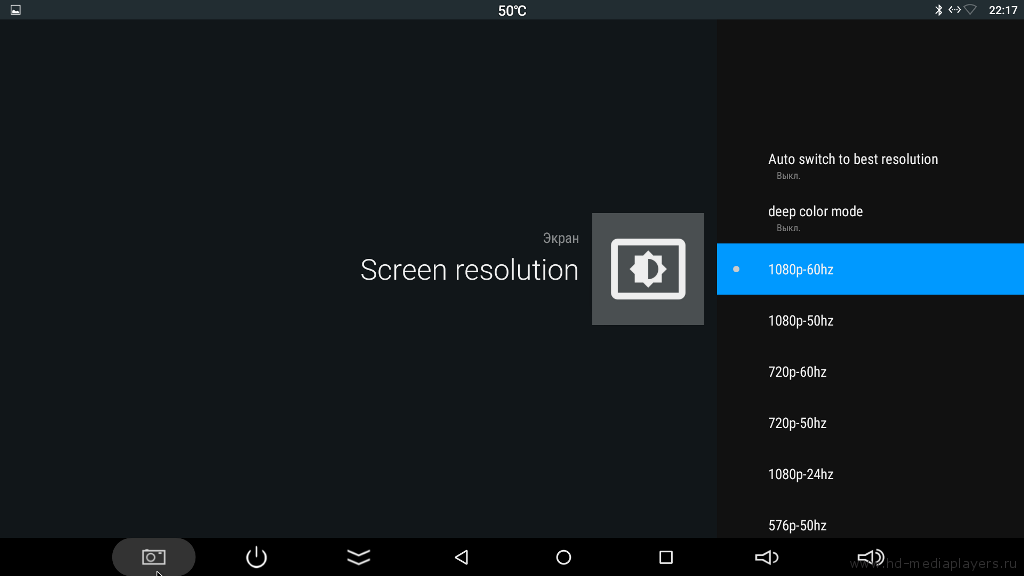
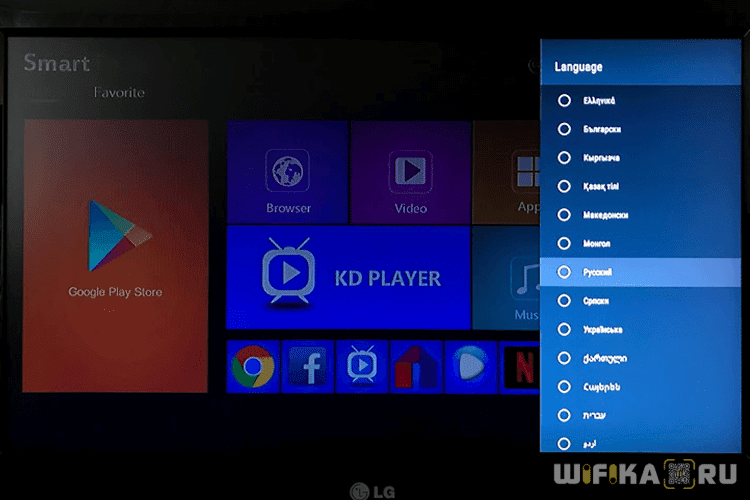
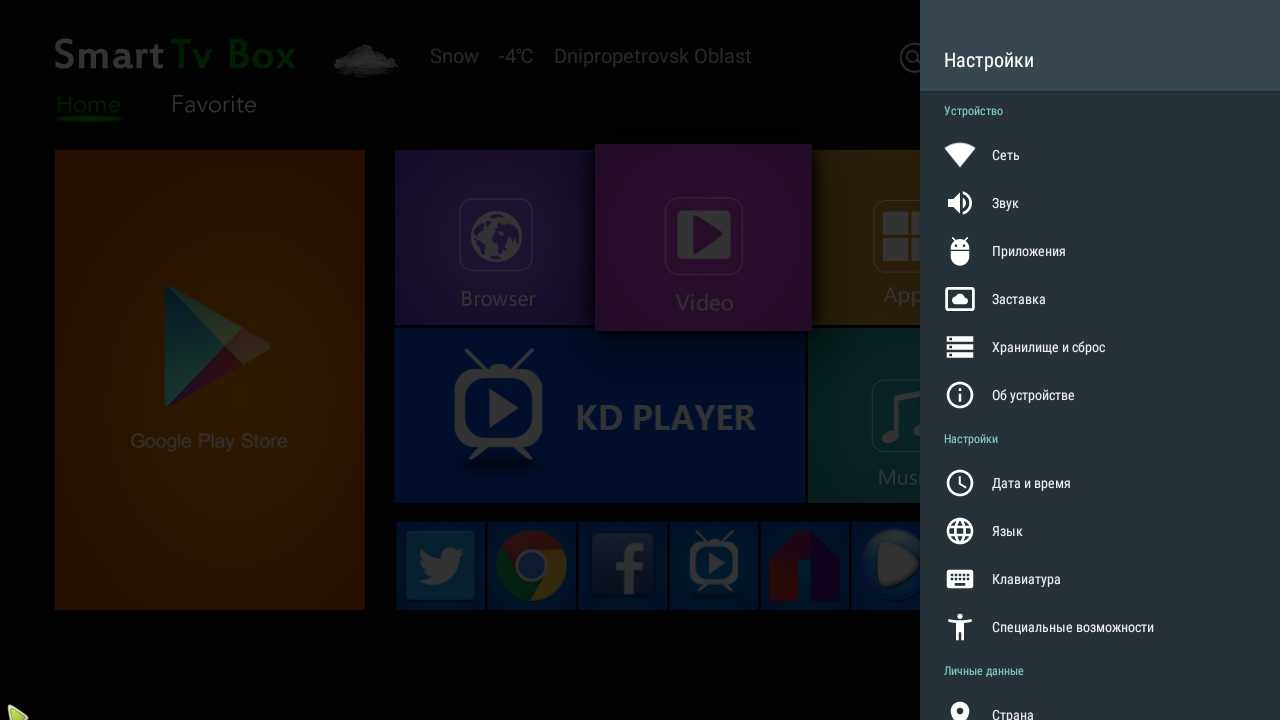
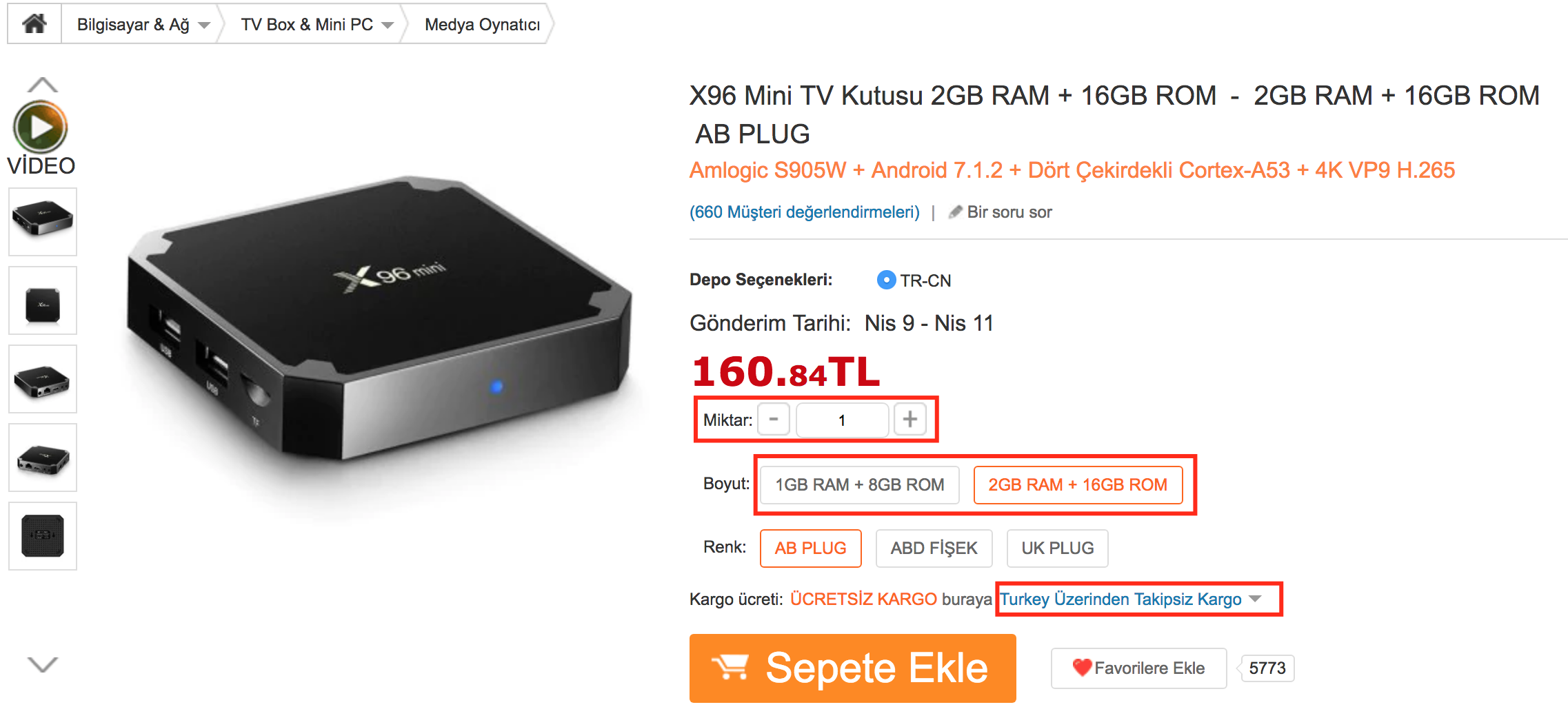





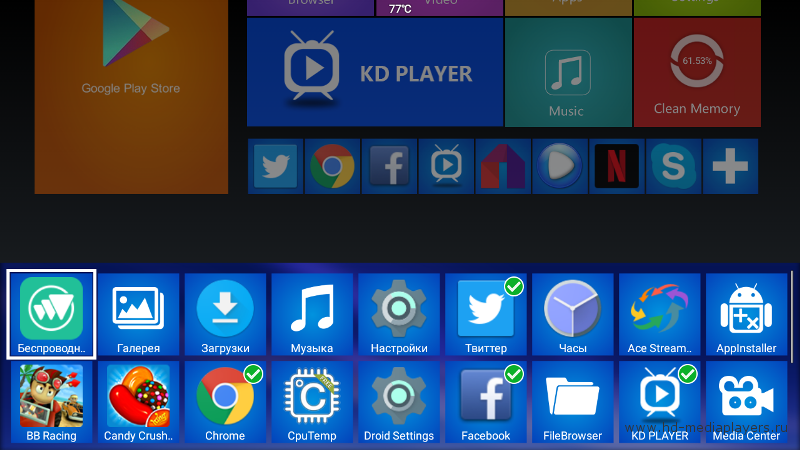
При наличии свежей прошивки для Xiaomi Mi Box на экране отобразится надпись «Android System Update» и перечисление всех внесенных изменений. Нажимаем на кнопку «Скачать»
Начнется загрузка файла прошивки. В любой момент процесс можно остановить без последствий.
Установка программного обеспечения начнется только после того, как вы нажмете на кнопку перезапуска.
После этого система обновится, и нужно будет только выбрать географическую принадлежность «Россия» для активации русского языка прошивки в качестве основного для Xiaomi Mi Box.
Smart TV приставки стали очень популярны, так как на многих телевизорах, встроенные операционные системы, очень плохого качества и имеют ограниченный функционал. Тогда как TV Box значительно расширяет мультимедийные возможности для домашнего использования.
Добавим к этому ещё не высокую стоимость, что и стало причиной такого повсеместного распространения этих устройств. После появления какой-либо модели, со временем появляются более новые и стабильные версии прошивок.
Продавцы не всегда отправляют посылки с самой новой версией прошивки. Поэтому желательно после покупки проверить вашу и узнать можно ли её обновить.
Внимательно изучайте характеристики и модель приставки, чтобы не ошибиться с версией прошивки!
Рассмотрим процесс прошивки на примере H96 MAX Smart tv Box RK3318 Android 9
Для начала нам понадобятся следующие драйвера и программы:
Установка драйвера на компьютер с операционной системой Windows
Скачиваем и распаковываем архив с драйверами.
Заходим в папку и запускаем установку драйверов.
Нажимаем кнопку — Install Driver
Закрываем программу установки драйверов.
Скачиваем файл прошивки
Далее скачиваем файл прошивки и разархивируем его.
Или можно установить другую прошивку с версией Android 10
Запуск программы для прошивки приставки
Скачиваем саму программу для прошивки.
Желательно все делать в папке — Загрузки
И не перемещать никуда после распаковки.
Запускаем программу от имени — Администратора
Для этого нажимаем правой кнопкой мыши и выбираем пункт меню, как показано на скриншоте.
По умолчанию в программе будет Китайский язык.
Чтобы изменить его на английский нажмите на кнопки как показано на скриншотах
Выбираем прошивку, Для этого нажимаем кнопка — Firmware и указываем файл прошивки, который скачали ранее.
Нажимаем кнопку — Run
Система готова, сейчас нужно выполнить некоторые манипуляции с самой приставкой.
Для этого нам понадобиться специальный кабель USB-USB
Фото кабеля представлено ниже
Теперь берём саму приставку для подключения к компьютеру специальным образом.
Обратите внимание, во время прошивки блок питания должен быть отключен!
В разъёме AV внутри есть кнопка, которую можно нажать, допустим, с помощью стержня от ручки.
Подключаем кабель к приставке и одновременно нажимаем стержнем на копку, которая расположена внутри разъёма AV
Затем подключаем второй конец кабеля к компьютеру и начинается процесс прошивки, ожидаем его завершения
Подключаем приставку в обычном режиме к телевизору, первый запуск будет достаточно продолжительным. Все готово у вас новая версия прошивки, которая работает гораздо лучше и стабильнее.

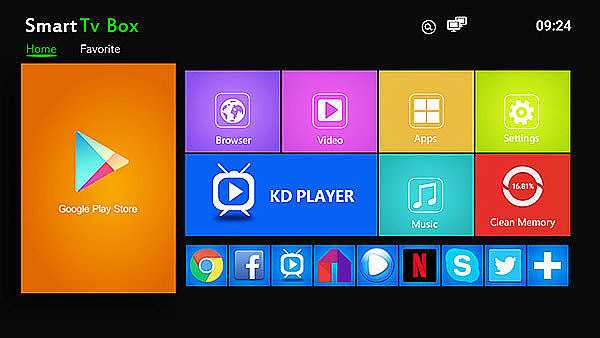
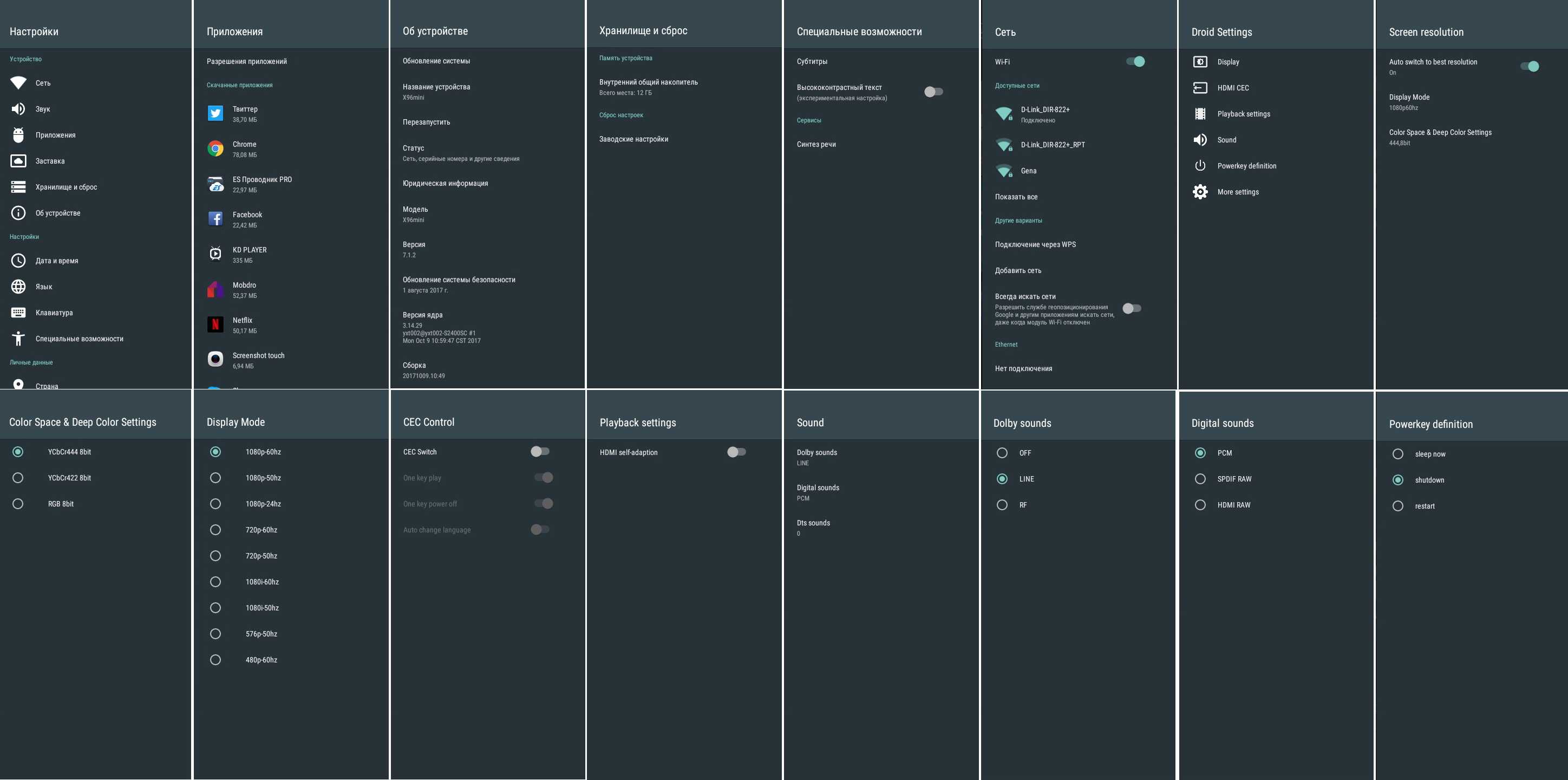

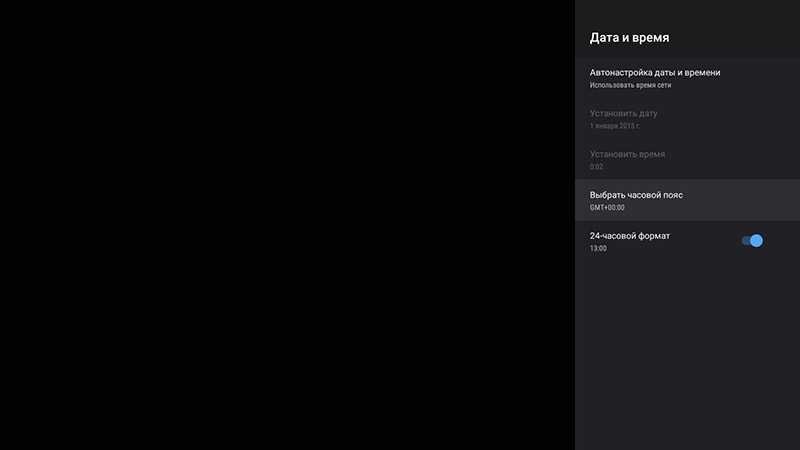

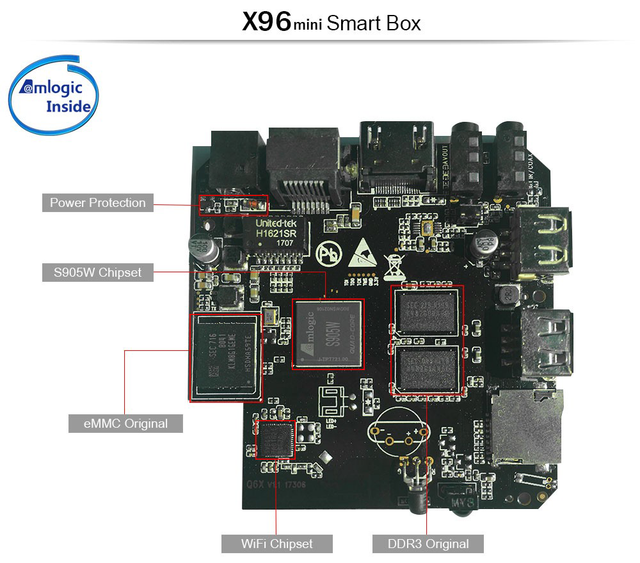

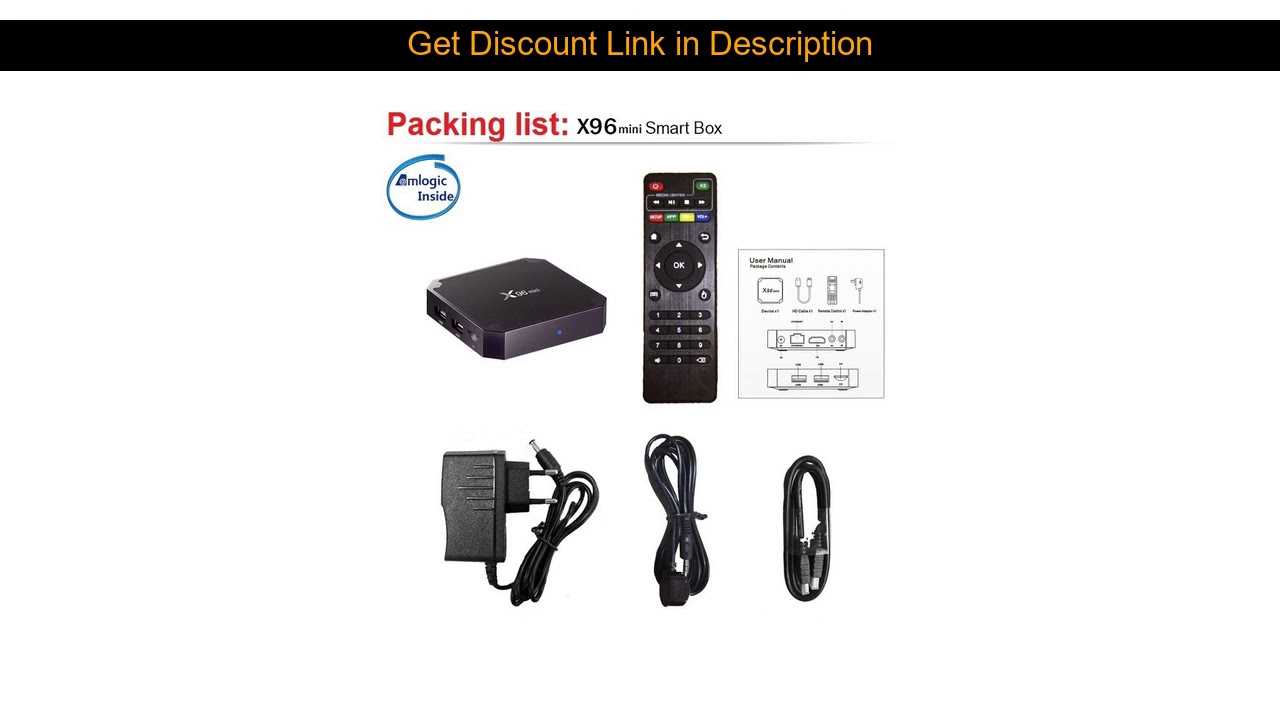

Метод 2 – перепрошивка с одним ZIP-файлом
С помощью этого метода мы будем выполнять обновление, также называемое OTA, оно всегда поставляется в файле с расширением ZIP, которое мы не должны разархивировать, потому что подпись файла будет повреждена и его будет невозможно применить.
- Скопируйте файл обновления ZIP на USB-накопитель или SD-карту
- Запустите приложение ОБНОВЛЕНИЕ https://zv-prhost.ru/smart_tvs/kak-prosit-tv-pristavku-x96-mini-podrobnaa-instrukcia.html» target=»_blank»]zv-prhost.ru[/mask_link]
Как настроить приставку smart тv box х96
Подключить интернет к X96 Mini Tv Box можно двумя способами — через WiFi и Ethernet кабель. Желательно подключать через кабель, так как WiFi модуль в данной модели слабый. Для того что-бы присоединить приставку к интернету вам необходимо приобрести обычный сетевой кабель, нужной длины с установленными коннекторами. Вставляете один конец в приставку, разъём Ethernet.
А второй в разъём LAN вашего роутера. Можно подключить кабель, который заходит в квартиру или дом напрямую. Только после подключения необходимо позвонить провайдеру, что-бы они прописали у себя новое устройство.
Для подключения X96 Mini по WiFi заходим в настройки «Setting», потом «Сеть и интернет» и находим в списке свою сеть WiFi. Нажимаем её. Появится новое окно на весь экран с полем для ввода пароля от сети. Снизу экрана будет клавиатура, передвигая курсор по которой и нажимая буквы и цифры вы сможете ввести пароль. Если пароль введён неправильно — удаляем сеть из памяти приставки и вводим заново, с учётом заглавных букв.
Настройка экрана X96 Mini
Настройка экрана X96 Mini находится в другом варианте настроек — Droid Setting. Если границы изображения выходят за рамки экрана телевизора — их можно уменьшить. Для этого откройте приложение Droid Setting, затем пункт Display, потом Screen Position. Несколько раз нажмите на пункт Zoom Out Screen — изображение на экране пропорционально уменьшится.
Плюсы:
- Это новинка значит современное железо и пр ништяки.
- Оригинальный дизайн, хорошая упаковка, для подарка отличный вариант.
- Современная начинка и топовые характеристики, поддержка практически всех кодеков, все летает, и не греется + запас на будущее.
- 5G wi-fi свободный диапазон, соседей нет )) ну это у меня))
- Блютус, очень удобно слушать в наушниках стерео сопровождение к фильму и ни кому не мешать.
- Цена на 64 гига была всего на 300 рублей больше версии 32
- Цена самой приставки лучше конкурентов при лучших или схожих параметрах.
- Производитель регулярно обновляет прошивку, обновление прилетает по воздуху.
- Можно программно, улучшать приставку, добавляя полезные функции, вроде голосового поиска, как в андроид тв, или AFR. или еще чего нибудь)) железо позволяет.
- Можно подключить джойстик и играть в игрушки на большом экране(не знаю какой, как, и в какие. Просто не играю)
- Root из коробки и отсутствие блокировок. Можно использовать ТВ приставку для других целей
- AFR (автофреймрейт, от англ. Auto Frame Rate) — автоматическая синхронизация частоты кадров экрана с частотой кадров видео файла не работает из коробки, нужно дополнительно настраивать
мнение
После тестирования X96 Air мы можем сказать, что столкнулись с недорогой моделью, которая вполне конкурентна с моделями в своей ценовой категории, хотя в ней есть некоторый недостаток. В этом TV-Box у нас есть S905X3, который улучшает производительность процессора Cortex-A55 и обновляет свой VPU с поддержкой видео VP9 до 8K. Графический процессор позволяет нам играть мощные Игры, такие как PUBG, хотя, если мы собираемся играть, мы рекомендуем модель 4GB вместо модели 2GB, чтобы все работало без проблем.
На уровне подключения к Wi-Fi X96 Air демонстрирует хорошую производительность благодаря двухдиапазонному адаптеру Wifi AC, но он работает только через внутреннюю антенну. Адаптер Ethernet — только 10/100, и в комплекте только простой пульт управления. В качестве отрицательных моментов следует отметить, что он не имеет навигационных панелей Android, а также имеет довольно простую систему охлаждения и она не сильно помогает в работе охлаждения.
Короче говоря, X96 Air — это недорогая телевизионная приставка , модель которая служит в качестве обычного медиаплеера и оснащена приличным чипом Wi-Fi, по хорошей низкой цене.
ВИДЕО И АУДИО ТЕСТ
Тест воспроизведения видео
- Настройки видео : Доступны настройки качества изображения / RGB и SDR / HDMI-CEC, / Автоматическая частота обновления с root + AFRd .
- Настройки звука : HDMI до 5.1 аудио / стерео джек.
- Совместное использование медиа : Chromecast NO / Miracast YES / DLNA с BlubblePnP / Airplay NO.
- LibreELEC : эта модель будет совместима с LibreELEC или CoreELEC .
Видео результаты
- Максимальный битрейт зависит от порта, используемого для подключения, или ограничений сетей SAMBA.
- SW = не имеет аппаратного ускорения и может иметь некоторое количество кадровых кадров в очень тяжелых файлах.
X96 Mini настройка языка и времени.
После загрузки X96 Mini в первую очередь нужно установить системный язык. Для этого на рабочем столе нажимаем плитку «Setting» в правом верхнем углу. Справа сбоку появится меню настроек приставки, тёмного цвета. Выбираем пультом пункт «Device Preferences» и нажимаем «Ok» на пульте. Откроется следующая страничка настроек — выбираем третий пункт «Language».
После нажатия OK откроется список доступных языков на X96 Mini. Желательно выбрать русский — так как большинство фильмов и сериалов на русском языке, и так будет точнее поиск. После того, как поставили галочку напротив выбранного языка — возвращаетесь на предыдущее меню, кнопкой «назад» на пульте. Теперь надо выставить время.
Нельзя выставлять актуальное время вручную — вводить часы и минуты. Нужно просто выбрать свой часовой пояс, а приставка подтянет актуальное из интернета. Для этого заходим в меню «Дата и Время», и чуть ниже «Выбрать часовой пояс». Листаем вниз, пока не появится наш часовой пояс и отмечаем его.
Установка приложений для X96 Mini
MX Player — основной проигрыватель видео и фильмов на приставке.Smart Tube Next — программа для просмотра YouTube без рекламыFilmix UHD — крупнейший агрегатор фильмов и сериалов с самой обширной коллекцией.HD Rezka — клиент для доступа к базе rezka с фильмами и сериалами в хорошем качестве.Light HD TV — бесплатные русские телеканалы, более 100 каналов бесплатно.Doma Tv Net — русские, украинские и белорусские телеканалы бесплатно.Glav TV — сборник различного видео контента, фильмы, каналы, видео VK и многое другое.Если хотите смотреть телеканалы в хорошем качестве — желательно настроить IPTV телевидение на приставке. В этой статье детально расписано как его настроить и где взять недорогой плейлист.
Подключение X96 Mini к телевизору.
Подключить X96 Mini к телевизору можно двумя способами. Первый — подключение при помощи стандартного HDMI кабеля, который идёт в комплекте. Просто вставляете один конец кабеля в порт приставки, а второй в соответствующий разъём в телевизоре. Не все телевизоры оснащены HDMI портами, и не перепутайте с USB. Второй способ — подключение X96 Mini к телевизору через AV кабель тюльпаны.
У приставки есть специальный выход, который обозначен AV, он и нужен для подключения к старым телевизорам. Кабель придётся докупить, так как в стандартной комплектации он отсутствует.
Кабель AV нужен специфический — с одной стороны Mini Jack 3,5 мм, с другой стороны 3 раздельных коннектора типа «Тюльпан», разных цветов. Конец с мини Jack вставляете в выход «AV» до упора. Три разноцветных тюльпана — в соответствующие разъёмы телевизора. Не всегда могут совпадать цвета на кабеле и разъёмах телевизора. После этого можно подключить питание к приставке и включить телевизор.
Пультом от телевизора переключите на вход к которому подключена приставка. Если при подключении через AV нету изображения от смарт приставки, можно попробовать жёлтый кабель вставить в красный, и наоборот. В AV кабеле жёлтый, как правило, отвечает за изображение, а красный и белый — за правую и левую сторону звука. Если поменять их цветами — ничего страшного не произойдёт, могут только начать фонить динамики.
ИНФОРМАЦИЯ О ПРОДУКТЕ X96 Air P2
Распаковка
Описание
Корпус X96 Air выполнен из пластика и имеет прямоугольный дизайн с закругленными углами. На передней панели у нас есть светодиодный дисплей, который показывает время, на боковых сторонах и в задней части у нас есть все разъемы в классической конфигурации. Эта модель включает в себя простой ИК-пульт дистанционного управления, который позволяет нам выполнять основные функции в приложениях, таких как KODI, но ограничен для более сложных.
Внутри аудиоразъема у нас есть кнопка обновления на случай необходимости обновления прошивки. На материнской плате мы видим мало известную микросхему Wifi AC Dual Band + Bluetooth 4. 1 ( X9655 ), имеющую внутреннюю антенну Wi-Fi, а модель 2 ГБ поддерживает только Wifi b / g / n без Bluetooth. Система охлаждения предельно проста, резиновая термопрокладка и металлическая пластина для отвода тепла, как всегда производитель сэкономил на системе отвода тепла от центрального процессора.
СИСТЕМА И РАБОТА
Окружающая среда и система Android
При загрузке X96 Air мы получаем простой и довольно понятный модуль запуска, имеет нижний ряд, который можно настраивать с помощью значков нужных приложений. В число установленных приложений входят Miracast и KD Player , версия KODI. Производительность Android 9 очень хорошая на уровне рабочего стола или с тяжелыми приложениями и работает стабильно и без принудительной остановки приложений.
Если мы собираемся поиграть и интенсивно использовать эту модель, мы рекомендуем покупать вариант с 4 ГБ ОЗУ , если мы хотим скорректировать наш бюджет и использовать его только в качестве медиаплеера, нам может хватить с моделью 2 ГБ.
- Launcher : в качестве альтернативы у нас есть Pixel Launcher для использования мыши или Ugoos для управления ИК-пультом / рендеринга интерфейса Android на 1080p.
- Многозадачность и доступ : Многозадачность НЕ доступна / НЕТ нижней панели Android или верхней панели.
- Языки и Google Play : Все международные Android классика / установлен Google Play.
- Элементы управления вкл / выкл : если мы продолжаем нажимать кнопку питания, мы перезагружаем и отключаем питание / настраиваемые в настройках.
- Версия системы и root : Android 9 Pie (32 bit) / Система по умолчанию является root / NO root menu.
- Поддержка : X96 не имеет сайта поддержки / Доступно встроенное ПО / Кастомное встроенное ПО еще не доступно.
Сеть, хранилище, оперативная память и порты
ТВ Бокс оснащен EMMC память для встроенной памяти и оперативной памяти DDR3 , она имеет два USB 3.0 порта и SD Card Reader. В сетевом разделе у него есть беспроводной адаптер Wifi AC Dual Band + Bluetooth 4. 1 ( X9655 ) и порт Gigabit 10/100 . Из результатов тестов , мы имеем приемлемую скорость Wi-Fi в диапазоне 5G и нормальный диапазон для модели с внутренней антенной.
- Хранение : Всего 32GB – Свободной 29GB / NTFS + EXFAT совместимы / Расширяемый с USB или SD внешней памяти .
- Оперативная память : всего 4 ГБ – свободной 3 ГБ / DDR3.
- Сеть : базовая скорость с одной внутренней антенной Wi-Fi / диапазон 42 дБм , приемлемо. / Bluetooth в порядке.
Мощность и производительность
В этой модели установлен четырехядерный Amlogic S905X3 с процессорами ARM Cortex-A55 , а в графическом разделе – GPU Mali-G31 MP2, который находится на среднем уровне. Этот SoC произведен в 12 нм , имеет довольно низкое потребление, но система охлаждения является базовой, а температуры при нормальном использовании несколько выше .
Производительность процессора : Мин. 500 МГц / Макс. 1908 МГц
- Температура : мин. 40ºC / Рабочая 63ºC / Макс. 75ºC / Поддерживает производительность до 92% / Зона нагрева сверху / Уровень шума 0 дБ
- Потребление : Выкл. 0,6 Вт / Мин. 2,3 Вт / Рабочий 3,6 Вт / Макс. 7.8Вт
- Игры и эмуляторы : можно играть в такие названия, как PUBG с низкими настройками / эмуляторы вплоть до поддержки Wii / NO Vulkan.
- Управление : Совместимо с геймпадами по кабелю или Bluetooth .
Технических характеристики
Как уже было сказано, ТВ приставка х96 поставляется в двух комплектациях:
- 1 Гб ОЗУ и 8 Гб ПЗУ;
- 2 Гб ОЗУ и 16 Гб ПЗУ.
Объём постоянной памяти можно увеличить при помощи съёмных SD-карт, объёмом до 64 Гб.
Устройство работает на базе операционной системы Android 7.1.2 Nougat, на предыдущей модели был Android 6. Четырёхядерный процессор Amlogic S905W работает с тактовой частотой 2 ГГц. Графический процессор – Mali-450MP с частотой 750 МГц. Плюс ко всему, устройство оснащено набором современных кодеков с поддержкой формата 4К и частотой 30 кадров в секунду.
К интернету устройство подключается при помощи встроенного Wi-Fi-модуля или же при помощи сетевого кабеля.
Корпус Smart ТV Box изготовлен из прочного пластика. Габариты устройства – 82x82x17 мм. Снизу на корпусе есть резиновые ножки, а также отверстия для крепления на стену. На левой грани расположены USB-разъёмы и слот под карту Micro-SD. На задней грани находятся разъёмы для кабеля питания, HDMI, AV, а также вход и выход для дополнительного ИК-приёмника.
СИСТЕМА И РАБОТА
Окружающая среда и система Android
При загрузке X96 Air мы получаем простой и довольно понятный модуль запуска, имеет нижний ряд, который можно настраивать с помощью значков нужных приложений. В число установленных приложений входят Miracast и KD Player , версия KODI. Производительность Android 9 очень хорошая на уровне рабочего стола или с тяжелыми приложениями и работает стабильно и без принудительной остановки приложений.
Если мы собираемся поиграть и интенсивно использовать эту модель, мы рекомендуем покупать вариант с 4 ГБ ОЗУ , если мы хотим скорректировать наш бюджет и использовать его только в качестве медиаплеера, нам может хватить с моделью 2 ГБ.
- Launcher : в качестве альтернативы у нас есть Pixel Launcher для использования мыши или Ugoos для управления ИК-пультом / рендеринга интерфейса Android на 1080p.
- Многозадачность и доступ : Многозадачность НЕ доступна / НЕТ нижней панели Android или верхней панели.
- Языки и Google Play : Все международные Android классика / установлен Google Play.
- Элементы управления вкл / выкл : если мы продолжаем нажимать кнопку питания, мы перезагружаем и отключаем питание / настраиваемые в настройках.
- Версия системы и root : Android 9 Pie (32 bit) / Система по умолчанию является root / NO root menu.
- Поддержка : X96 не имеет сайта поддержки / Доступно встроенное ПО / Кастомное встроенное ПО еще не доступно.
Сброс X96 Mini на заводские установки
Иногда бывает так, что приставка намертво зависает и не помогает даже перезагрузка. Или необходимо полностью очистить память, если вы решили её подарить. Для этого можно сбросить X96 Mini на заводские настройки. Сделать это можно через меню настроек или при помощи скрепки. В тв бокс X96 Mini есть скрытая кнопка для сброса. Находится она в глубине порта AV.
Если взять зубочистку или скрепку — её можно нажать и почувствовать лёгкий щелчок. Процедура сброса производится так. Приставка должна быть отключена от питания, но подключена к телевизору по HDMI. Зажимаете кнопку внутри AV выхода скрепкой или зубочисткой и не отпускаете. При зажатой кнопке включаете питание приставки и ждёте секунд 10, потом отпускаете.
Должно появится BOOT меню. В этом меню нужно найти пункт «Wipe data factory reset» и нажать его. Если система спросит подтверждение — согласиться. После этого приставка начнёт перегружаться и займёт это приблизительно секунд 30.
В этот момент нельзя выдернуть питание — можно полностью затереть прошивку. Дождитесь полной загрузки устройства и заново настройте согласно нашей инструкции. Предупреждение: сброс к заводским настройкам полностью вытирает всю пользовательскую информацию — файлы, программы и аккаунты. Поэтому сохраните важные файлы на флешке или в облаке Google Drive.
Источник: debian-blog.ru